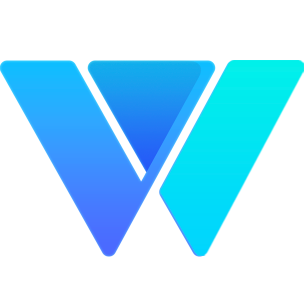
网云穿官方版
v2.65.4 免费版- 软件大小:30.10 MB
- 软件语言:简体中文
- 更新时间:2021-07-03
- 软件类型:国产软件 / 文件共享
- 运行环境:WinAll
- 软件授权:免费软件
- 官方主页:http://www.neiwangchuantou.net/
- 软件等级 :
- 介绍说明
- 下载地址
- 精品推荐
- 相关软件
- 网友评论
网云穿电脑版是非常好用的内网搭建工具,能够提供超快的文件传输,超强的稳定性,通过这款软件能够进行远程办公、局域网搭建、物联网设置等。
网云穿官方版介绍
网云穿采用自研WTunnel传输引擎,主动探测优化隧道网络质量,同时提供金融级专线,为您的隧道提供稳定的技术保障。
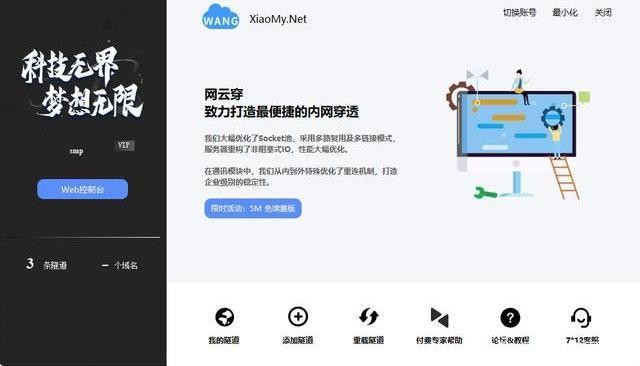
网云穿软件功能
远程办公
支持FTP、SVN、管家婆、金碟、ERP、视频监控等所有应用!
映射3389远程桌面
高性能服务器集群,数据传输更安全更稳定,部分节点与阿里云CDN合作,速度更快,穿透一键实现,断线重连,超强稳定,不限流量.
支付接口调试
无需部署服务器,本机运行项目回调直接进入本机,方便调试,无需设置路由器无论是公网还是内网,都可以直接访问,简单快捷.
Socket物联网调试
直接对外发布应用,映射转发本地socket端口,外网直接访问,内网穿透工具全面支持HTTPS协议以及SSL证书,支持异常流量过滤.
游戏联机
再也不受局域网限制,可邀请全球任意朋友联机,就要一起嗨皮!
映射本地web站点
无需复杂配置,简单明了,一键使用,收费隧道可直接绑定已备案的域名,未备案域名可购买香港CN2线路,更快更稳定.
软件亮点
1、能够轻松访问和控制安装了客户端的远程主机。
2、可以让用户在任何都可以连入互联网的地点。
3、整个过程完全可以通过浏览器进行,不需要再安装其他软件。
4、可以跨平台使用,无论是Windows,Linux,MAC,iOS还是Android。
设置教程
远程访问电脑桌面、文件共享、发布网站、游戏服务器
你要做的其实主要只有三步:1、注册网云穿帐号,创建一条“隧道”;2、在目标设备上安装网云穿客户端;3、配置好隧道所指向的内网端口。
1、在官网首页,点击「开通免费隧道」按钮,即可申请到一条永久免费的隧道。
2、在控制台里点击“隧道管理”,找到你的免费隧道,点击“配置”进入如上面的界面,这里根据你的具体用途,填写对应的项
-隧道名称:随意填写,比如你可以根据用途写“家中PC远程桌面”
-内网地址:填写你的电脑的内网 IP,本机可写 127.0.0.1 (如要连接局域网内其他设备,则填写其局域网 IP),这里我们只需要访问电脑本机。
-内网端口:填写要内网穿透的端口,也就是你电脑上提供的网络服务的端口,例如 Win 的远程桌面端口默认是 3389,网站常用是 80 等等,根据你的实际用途填写。这里我们演示远程桌面,所以填写 3389,端口后面随时都能改。
-二级域名:网云穿会免费给你赠送一个二级域名,我们日后就是通过这个域名进行访问的。
-穿透协议:根据你的服务类型选择,如要穿透访问网站应选择 HTTP;如远程桌面、数据库等就选 TCP,游戏可能要选 UDP。我们这远程桌面所以选 TCP,点确定即完成配置。
3、之后,你就能看到此隧道的获得了一个「二级域名」了,比如 xxxxx.dongtaiyuming.net (你获取到的也许会不同)。不过为了好记,你也能申请改名或绑定自己的域名)。以后,我们都是用此域名进行访问的。
4、安装启动并登录你的账号之后,就能在客户端上看到你配置好的“隧道”了,如果没问题就开启它即可,然后就得到了最终的「映射地址」,至此其实你已经搞定了电脑远程桌面连接的内网穿透配置了。
5、允许 Windows 被远程控制,想要远程桌面控制,还得在 Windows 的设置里允许“启用远程桌面”才行。Windows 10 开启的方法;而 Win7 则在我的电脑图标→右键→属性→远程设置→远程,勾选“允许远程协助连接这台计算机”以及“允许运行任意版本远程桌面的计算机连接 (较不安全)”两个选项。
6、在异地的电脑上,打开“Windows 远程桌面连接”客户端,在“计算机”处填入你的网云穿隧道的「映射地址」(包含端口号),并填入正确的用户名密码,就能对无公网 IP 的电脑实现真正无障碍的远程控制了!手机版或 Mac 版的微软远程桌面也同样适用。如有其他的应用需要穿透,比如我们用 IIS、WNMP 或宝塔面板等建立好的网站/博客,只需将网云穿的隧道端口改成 80,协议改成 HTTP,即可通过「隧道的域名」来访问网站了。其他的网络服务以此类推。
解压密码:www.xz7.com
请关闭杀毒软件后下载,本软件安全无毒,部分杀毒软件会误报
下载地址
- Pc版
网云穿官方版 v2.65.4 免费版
本类排名
本类推荐
装机必备
换一批- 聊天
- qq电脑版
- 微信电脑版
- yy语音
- skype
- 视频
- 腾讯视频
- 爱奇艺
- 优酷视频
- 芒果tv
- 剪辑
- 爱剪辑
- 剪映
- 会声会影
- adobe premiere
- 音乐
- qq音乐
- 网易云音乐
- 酷狗音乐
- 酷我音乐
- 浏览器
- 360浏览器
- 谷歌浏览器
- 火狐浏览器
- ie浏览器
- 办公
- 钉钉
- 企业微信
- wps
- office
- 输入法
- 搜狗输入法
- qq输入法
- 五笔输入法
- 讯飞输入法
- 压缩
- 360压缩
- winrar
- winzip
- 7z解压软件
- 翻译
- 谷歌翻译
- 百度翻译
- 金山翻译
- 英译汉软件
- 杀毒
- 360杀毒
- 360安全卫士
- 火绒软件
- 腾讯电脑管家
- p图
- 美图秀秀
- photoshop
- 光影魔术手
- lightroom
- 编程
- python
- c语言软件
- java开发工具
- vc6.0
- 网盘
- 百度网盘
- 阿里云盘
- 115网盘
- 天翼云盘
- 下载
- 迅雷
- qq旋风
- 电驴
- utorrent
- 证券
- 华泰证券
- 广发证券
- 方正证券
- 西南证券
- 邮箱
- qq邮箱
- outlook
- 阿里邮箱
- icloud
- 驱动
- 驱动精灵
- 驱动人生
- 网卡驱动
- 打印机驱动
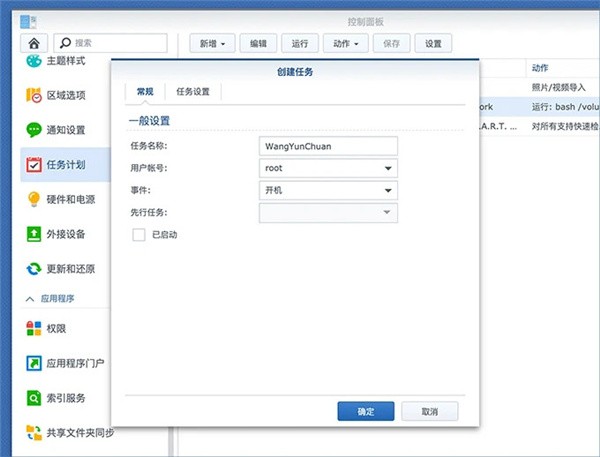


































网友评论